Kako namestiti Debian Linux
Debian je ena izmed starejših distribucij Linuxa tam. Obstaja že dlje časa in včasih se počasi spreminja. Za nekatere to ni zelo privlačno, saj ni tako vznemirljivo kot nekaj takega Arch Linux, kjer je uporabnikom na voljo najnovejša in največja programska oprema takoj. Kljub temu, če ste uporabnik omrežja Linux, ki bi rad, da vse vedno deluje, je Debian odličen operacijski sistem. Težava je v primerjavi z nekaterimi novejšimi operacijskimi sistemi zunaj malo zahtevna, da pravilno namestite Debian Linux.
SPOLNI ALERT: Pomaknite se navzdol in oglejte si video tutorial na koncu tega članka.
Namestitveni disk Debian
Zaradi tega, kako zapleten je Debian, bomo natančno preučili, kako vse pravilno namestiti in delovati. Prvi korak za namestitev Debian Linuxa je ustvarjanje namestitvenega diska USB. Naložiti boste morali zadnjo ISO sliko Debiana. Kljub temu ne pozabite, da obstaja več različic operacijskega sistema in različne ISO namestitvene slike.
Za razliko od večine operacijskih sistemov Linux Debian uporabnikom ne da enega namestitvenega programa. Imajo možnosti. Če raje uporabite živ disk, da ga najprej preizkusite, imajo to. Lahko pa obstaja tudi namestitveni program GUI, ki nima seje v živo. V tej vadnici bomo zajeli namestitev operacijskega sistema s
net-installer.Po prenosu ISO slike priključite USB-disk (v velikosti vsaj 2 GB) in prenesite utripajoče orodje Etcher USB.
Izvlecite arhiv zip, da pride orodje Etcher, in zaženite datoteko, da odprete program.
Postopek utripanja začnite s klikom na »Izberi sliko«. Odpre se pogovorno okno, v katerem bo uporabnik brskal po sliki ISO. Poiščite ga in kliknite nanj, da se premaknete na stopnjo "Izberi pogon".
V razdelku »Izberi pogon« izberite USB bliskovni pogon, s katerim boste namestili Debian, in nato nadaljujte na naslednji korak.
Kliknite »Flash!« za začetek postopka. Upoštevajte, da lahko postopek ustvarjanja USB traja malo časa. Naj Etcher naredi svoje. Obvestili vas bomo, ko bo USB pripravljen za uporabo.
Namestitveni disk zagona
Ko je ustvarjen namestitveni program USB Debian, je naslednji korak, da ga zaženete. Znova zaženite računalnik in naložite BIOS zaslon za vaš računalnik. Znotraj zaslona BIOS spremenite vrstni red zagona, tako da se pogon USB naloži pred čim drugim. Tako se bo namestitveni program Debian pravilno naložil.
Upoštevajte, da je vsak zaslon BIOS-a drugačen in vsak računalnik ima drugačen gumb za dostop do njega. Najboljši način, da ugotovite, kako pritisniti tipko, je, da se obrnete na priročnik za računalnik.
navodila za namestitev
Ko se namestitveni program zažene, pritisnite tipko Enter na tipkovnici za »Graphical Debian Installer«.
Opomba: če želite preizkusiti Debian z diskom v živo pred namestitvijo, izberite "Debian GNU / Linux Live" v zagonskem meniju

Z miško izberite svoj jezik, državo itd. Nato se usedite in pustite, da namestitveni program Debian samodejno zazna vašo mrežno kartico in se poveže z internetom. Upoštevajte, da ta distribucija Linuxa ne vključuje lastniških gonilnikov, zato vaš gonilnik WiFi morda ne bo deloval. V tem primeru prenesite prosti ISO.
Če je omrežje konfigurirano, boste morali nastaviti ime gostitelja. Ime gostitelja je tisto, kar bo vaš osebni računalnik Debian Linux opredelil kot v omrežju. Vnesite vse, kar želite (dokler je to malo slovo) in nato nadaljujte s tipko »nadaljuj«.
Preskočite območje konfiguracije domene in ga pustite prazno ter pojdite na stran za nastavitev gesla.

Na strani z geslom je prvi korak konfiguracija korenskega gesla. Vpišite v varno gesloin kliknite Nadaljuj, tako da lahko nastavite privzeti uporabniški račun.
Med postopkom ustvarjanja uporabniškega računa bo Debian najprej vprašal vaše polno ime. Vpišite ga. Nato vam na naslednji strani samodejno dodeli uporabnika na podlagi teh podatkov. Pustite in kliknite »Nadaljuj« ali ga spremenite v nekaj drugega.
Naslednji del namestitvenega programa od uporabnika zahteva, da "konfigurira uro". V meniju poiščite pravi časovni pas in kliknite »Nadaljuj«, da se premaknete na naslednji korak.
Predelna stena
Namestitveni program Debian ima na voljo več možnosti particij. Če želite ročno razdeliti particijo, kliknite »Ročno«. Novo v Debianu? Namesto tega izberite možnost »Vodeni - uporabite celoten disk«, saj bo samodejno vse nastavljeno za vas.
Izbira možnosti za particijo povede namestitelju, da izbere pogon, s katerim bo particijo. V meniju izberite trdi disk, na katerega želite namestiti Debian Linux. Ko ga izberete, kliknite »Nadaljuj«.
Na koncu izberite »Vse datoteke v eni particiji (priporočljivo za nove uporabnike)«, da zaključite particijski del namestitve.
Z vsemi nastavljenimi particijami bo namestitveni program Debian prenesel in namestil osnovni sistem. Bodite potrpežljivi, saj lahko to traja nekaj časa, odvisno od hitrosti vašega omrežja, hitrosti diska itd.
Izbira namiznega okolja
Zdaj, ko je osnovni sistem nameščen, lahko izberemo namizje za uporabo. Poglejte si seznam namiz, ki jih lahko izbirate, in kliknite polje poleg njih. Za uporabo so na voljo možnosti Gnome Shell, Xfce4, KDE plazma 5, Cimet, Mate, in LXDE.

S seznama izberite namizje in kliknite »Nadaljuj«, da namestite preostale sistemske pakete. Upoštevajte, da bo to trajalo precej dlje kot osnovna namestitev od prej.
Opomba: če nameščate z Debian Live diskom, ni mogoče izbrati namizja. Namestitveni program vam bo dal tisto v živo disku.
Dokončanje

Ko namestitveni program Debian dokonča namestitev izbranega namizja, je namestitev skoraj končana. Še en korak: namestitev bootloaderja Grub. Sledite pojavnemu oknu in izberite »da«, da ga namestite. V meniju izberite pogon (ali particijo), v katerega želite namestiti Grub. Ko Grub konča namestitev, je nameščen Debian. Znova zaženite računalnik za uporabo vašega novega operacijskega sistema Linux!
Iskanje
Zadnje Objave
Pospešite Apt-Get Downloads v Ubuntu Z Apt Fast
Namestitev in posodabljanje paketov s pomočjo ukazov apt-get v Ubun...
Z e2vectorjem narišite slike in uredite SVG slikovno datoteko brezplačno
Slišali ste za formate slik jpeg, png in gif. Kaj pa svg? SVG (Pril...
Pretvarjanje in črpanje zvoka iz video datotek z Gnacom [Linux]
Gnac je avdio pretvornik na osnovi Linuxa, ki lahko kodira datoteke...


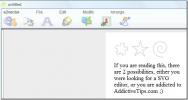
![Pretvarjanje in črpanje zvoka iz video datotek z Gnacom [Linux]](/f/f11616e5144f3cbda4a8e1c7f1c4ad7b.jpg?width=680&height=100)